前言
早听说过青龙面板的大名,但一直觉得麻烦没时间部署。
最近有朋友催我出个相关的教程,心想Nas就没关过机,闲着也是闲着,不如让它发光发热!
安装
部署青龙面板
创建安装文件夹并转到目录
mkdir -p /root/data/docker_data/qinglong
cd /root/data/docker_data/qinglong
创建compose文件
vim docker-compose.yml
version: '2'
services:
web:
image: dockerproxy.com/whyour/qinglong:latest
container_name: qinglong
volumes:
- ./data/config:/ql/config
- ./data/log:/ql/log
- ./data/db:/ql/db
- ./data/scripts:/ql/scripts
- ./data/repo:/ql/repo
- ./data/raw:/ql/raw
ports:
- "5700:5700"
restart: unless-stopped
输入:wq退出并保存。
运行docker-compose命令
docker-compose up -d
稍等片刻打开你的ip加端口5700就能进去设置界面。
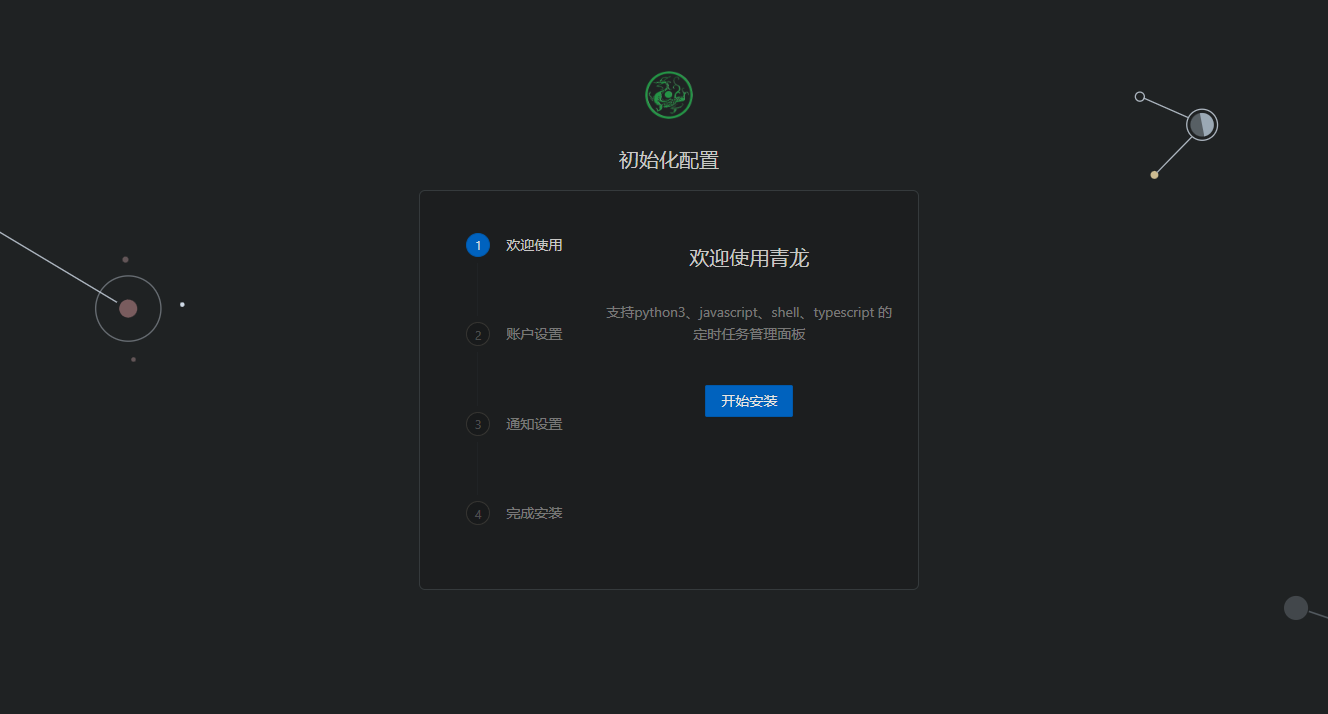 配置青龙面板
配置青龙面板
此时我们可以看到初始化配置界面,点击开始安装并设置管理员账号密码。
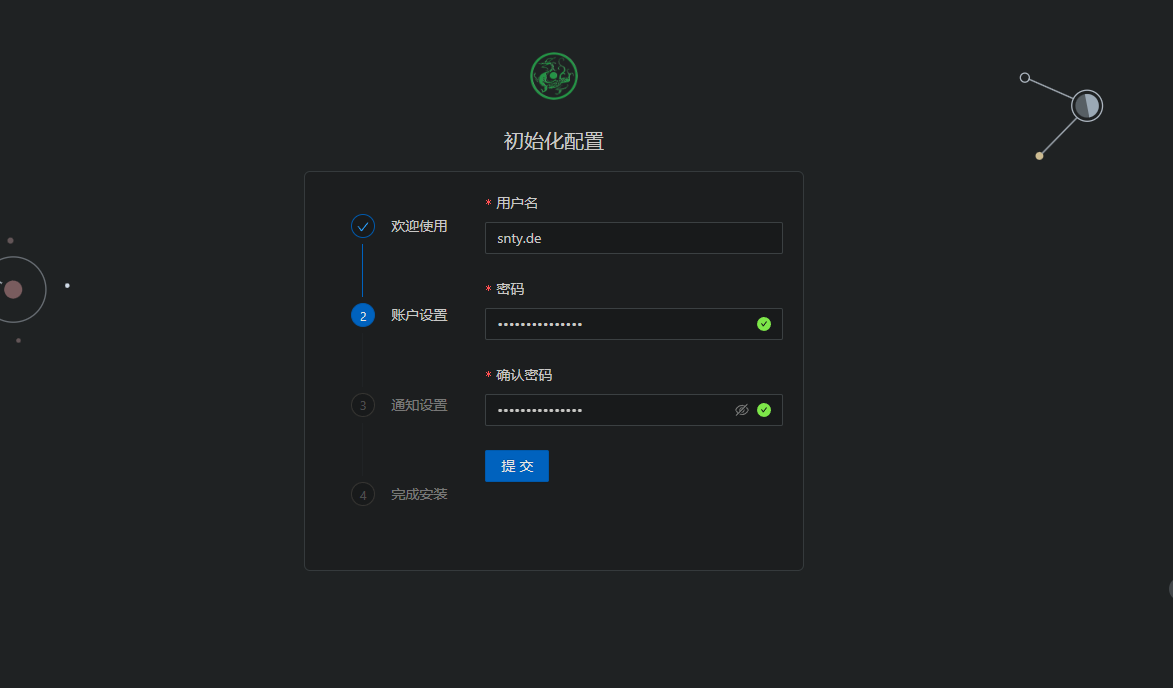
接下来是通知设置,可以看到支持的种类还是挺多的。如果你不想设置也可以点击跳过。
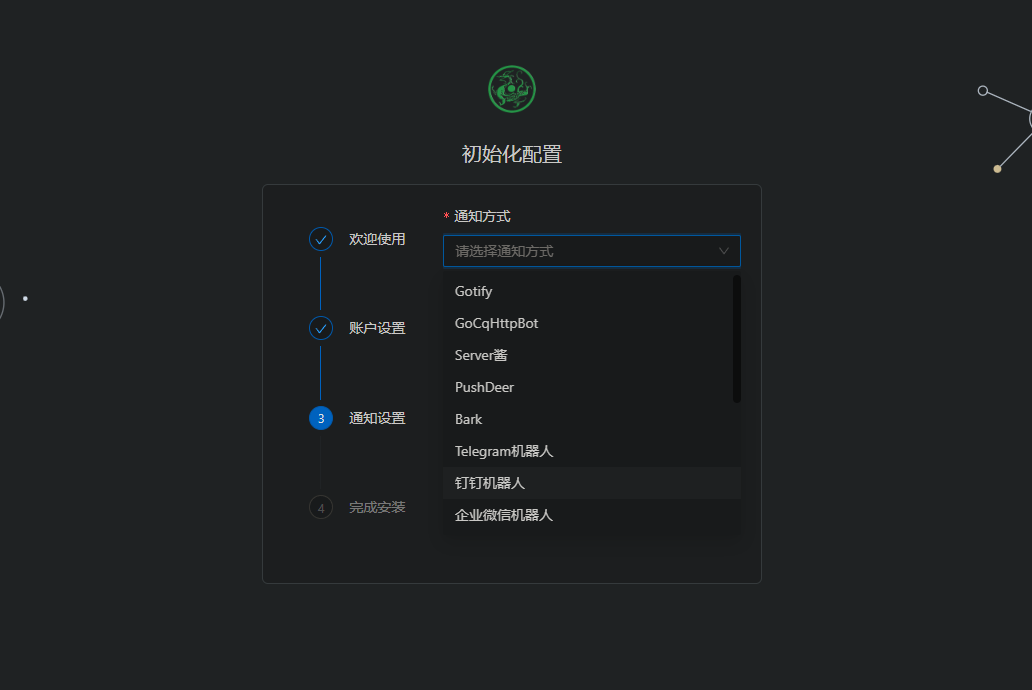
设置好了点击去登录,即可输入设置好的账号密码登录进去面板。
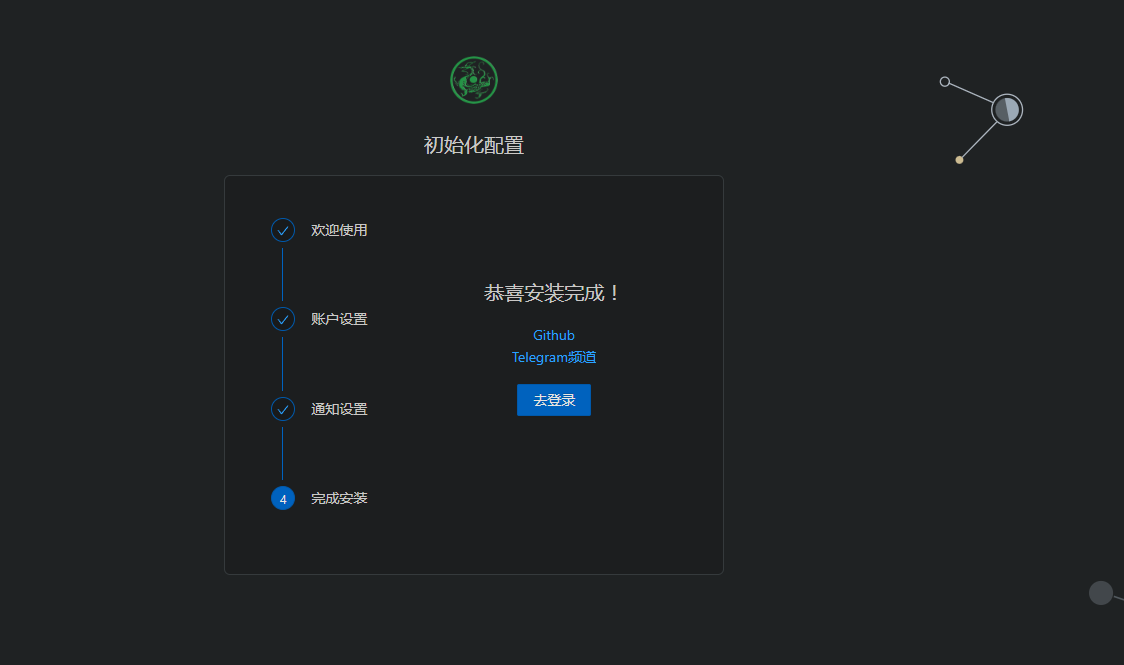
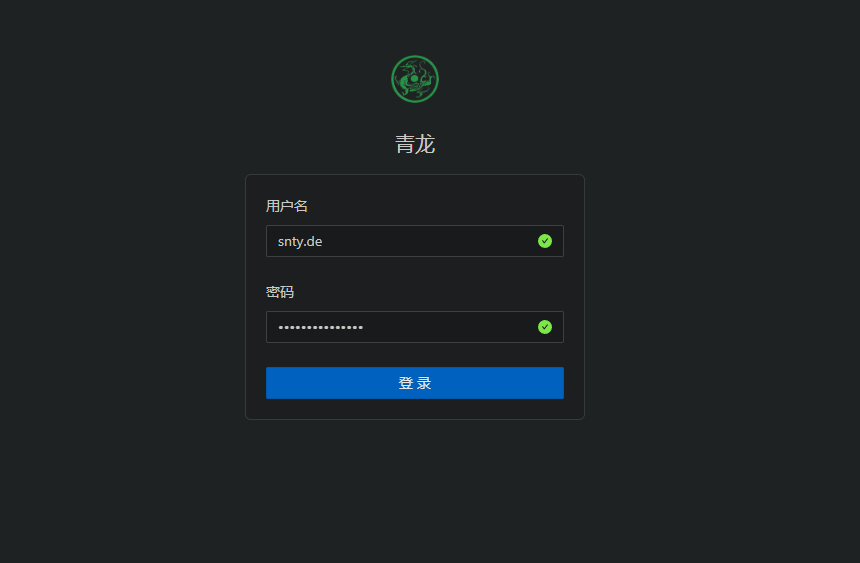
此时界面里面没有任何任务,空空如也。这时候不要着急。我们先去安装必要的所有依赖。
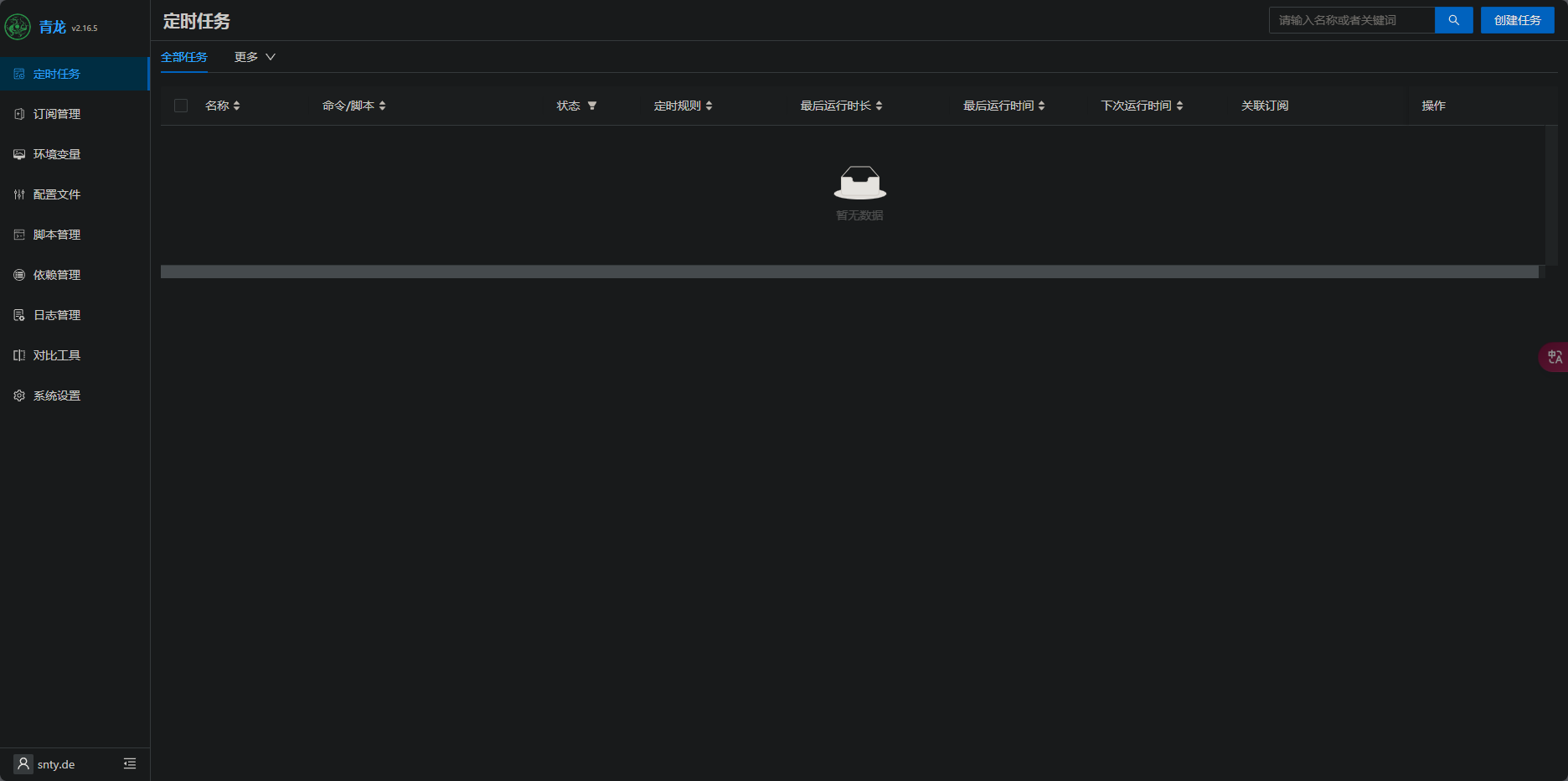 安装依赖
安装依赖
选择左侧依赖管理,点击右上角的创建依赖。
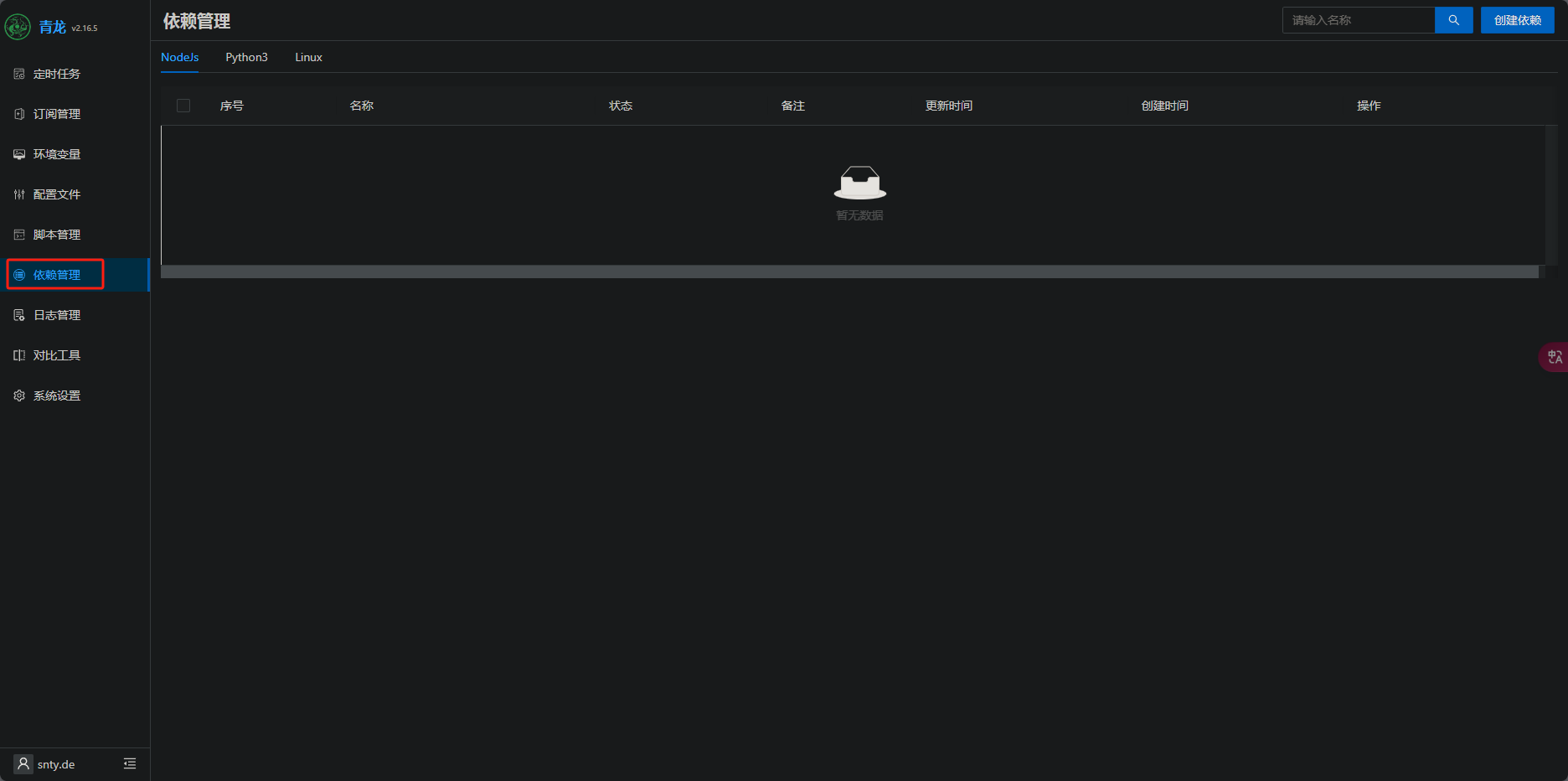
如图先选择依赖类型为nodejs,点击自动拆分为是,在名称框内输入以内内容后,点击确定。
ts-node
depend
ds
global-agent
jsdom
date-fns
ts-md5
requests
jieba
npm
node-jsencrypt
tough-cookie
-g npm
jsdom -g
js-base64
fs
json5
prettytable
cjs
tslib
@types/node
png-js
typescript
crypto-js
require
upgrade pip
axios
form-data
common
qs
dotenv
[email protected]
ql
node-telegram-bot-api
crypto -g
-g typescipt
moment
如图:
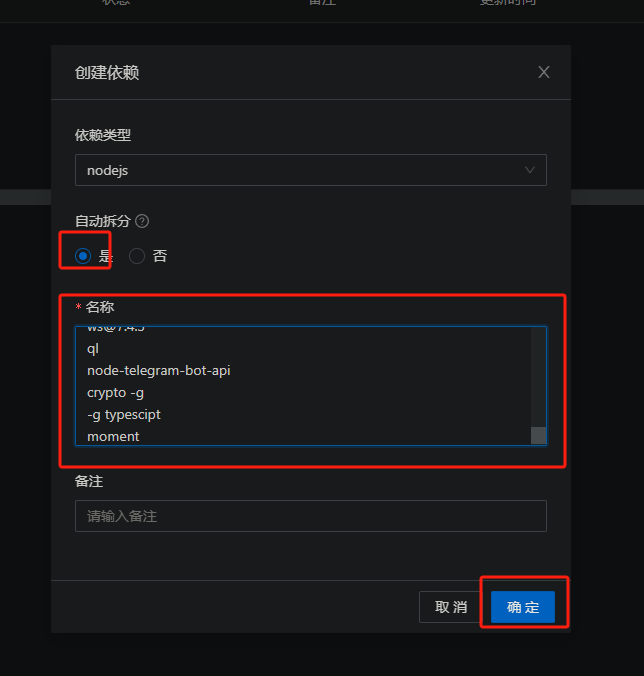
同理如图所示安装python3和lunix的依赖。
# Python3依赖
pytz
typescript
ping3
httpx
canvas
PyExecJS
success
--upgrade pip
jieba
pip
requests
# Linux依赖(如果发现安装失败,不用管即可。)
#
#
bizMsg
gcc
magic
python-devel
bizCode
aiohttp
lxml
bizMsg
aiohttp
如图:
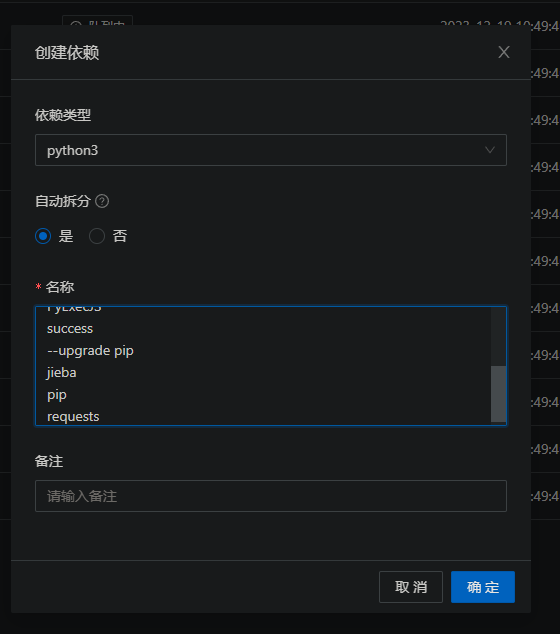

创建订阅,导入定时任务。
在等待安装的过程中,我们可以来到左侧菜单栏的订阅管理面板,选择右上角的创建订阅。
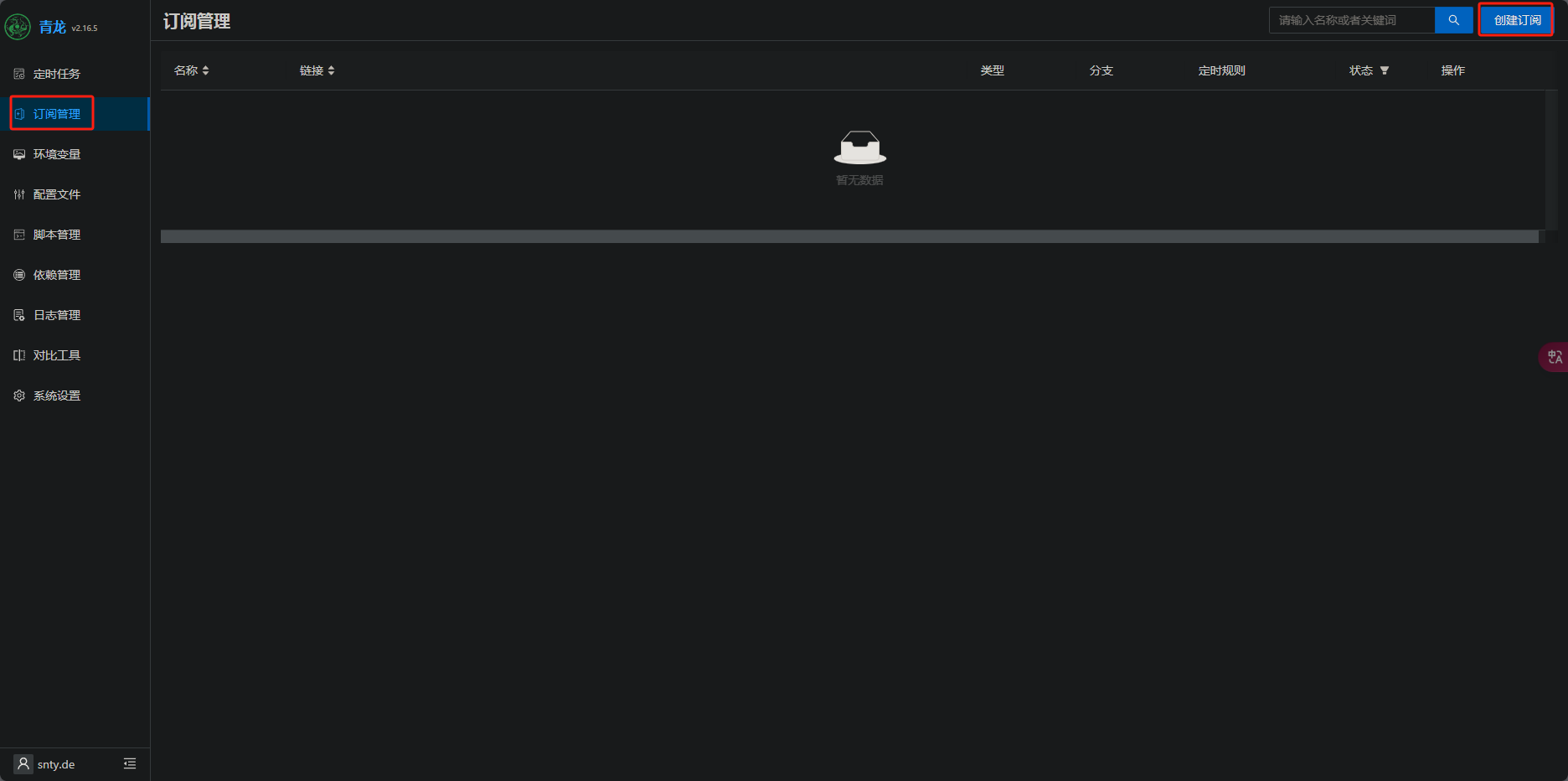
在图中链接框中填入以下命令内容来拉取相关脚本。
而在图中的名称和定时规则这两项,你可以按照你自己的想法填写。
注意:定时规则为五位corn表达式。
ql repo https://ghproxy.com/https://github.com/shufflewzc/faker3.git "jd_|jx_|gua_|jddj_|jdCookie" "activity|backUp" "^jd[^_]|USER|function|utils|sendNotify|ZooFaker_Necklace.js|JDJRValidator_|sign_graphics_validate|ql|JDSignValidator|magic|depend|h5sts" "main"
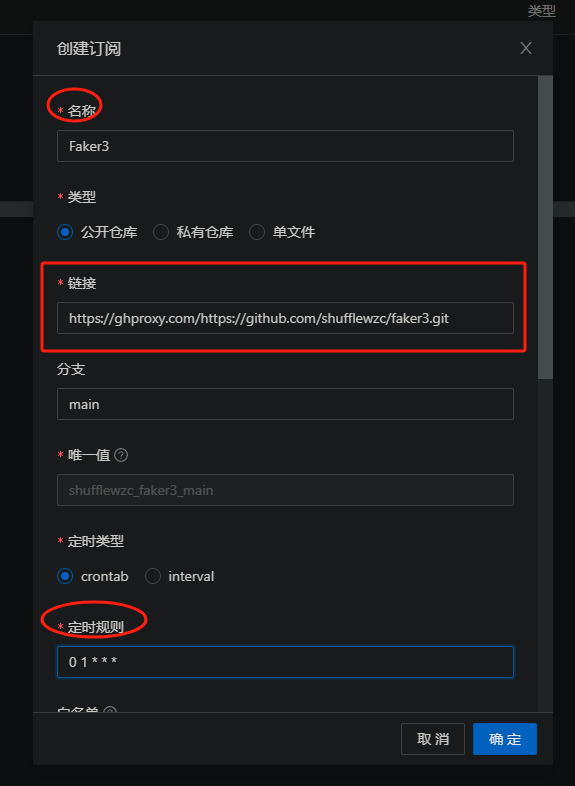
填写完成后,点击确定。
我们可以看到我们多了一项订阅。点击运行,并点击旁边的日志,我们可以看到正在拉取仓库的任务。
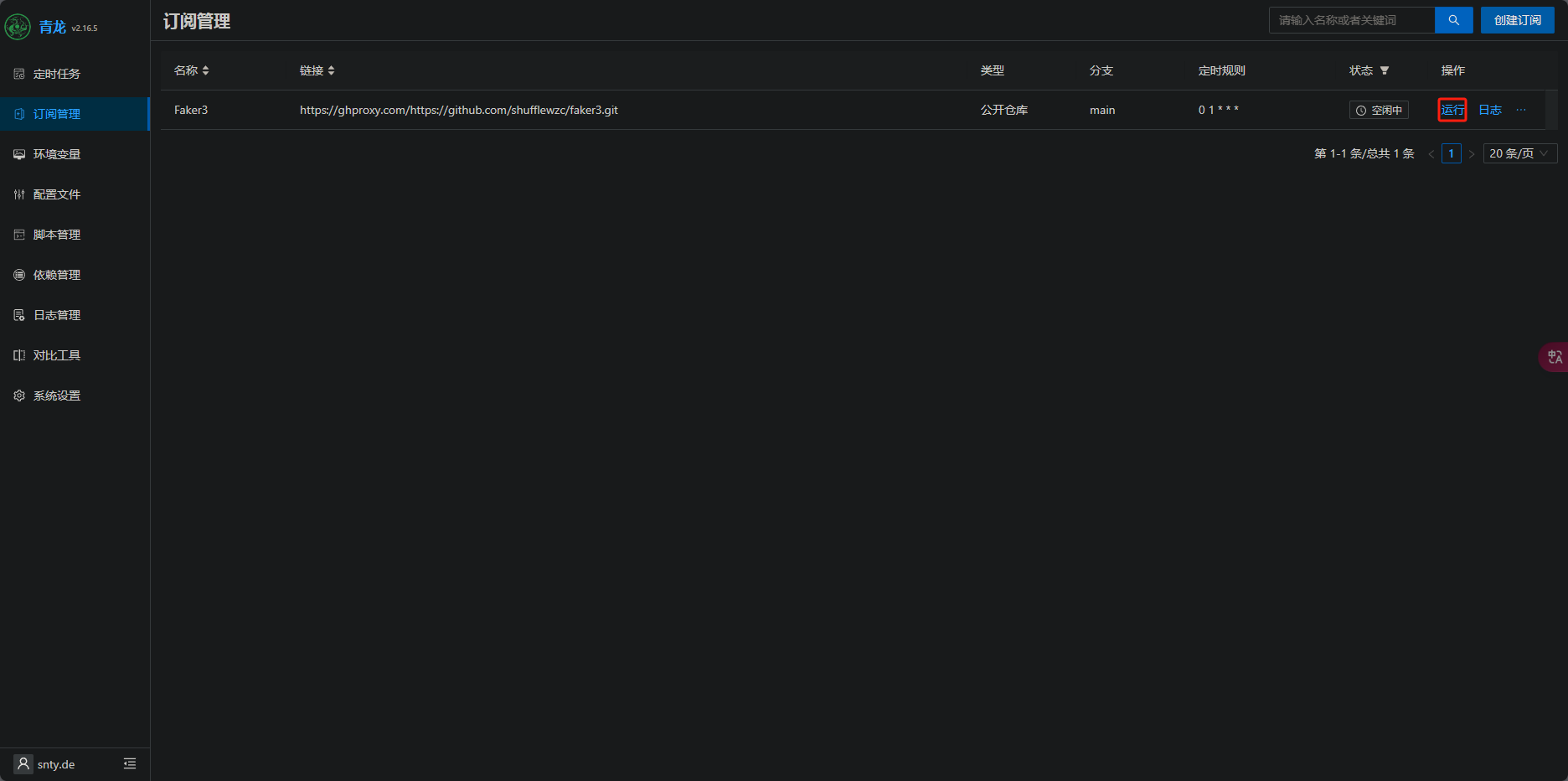
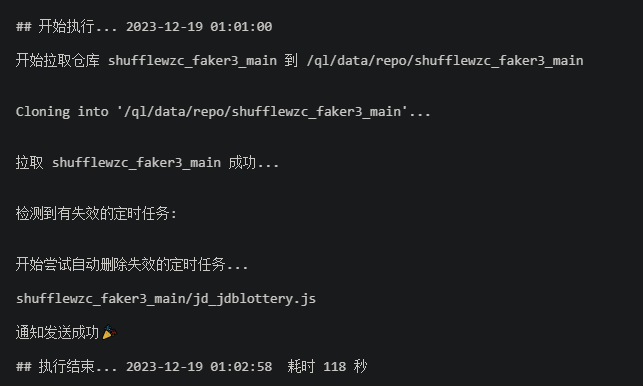
当拉取完成后我们点击左侧菜单栏的定时任务可以看到刚刚拉取的任务脚本。
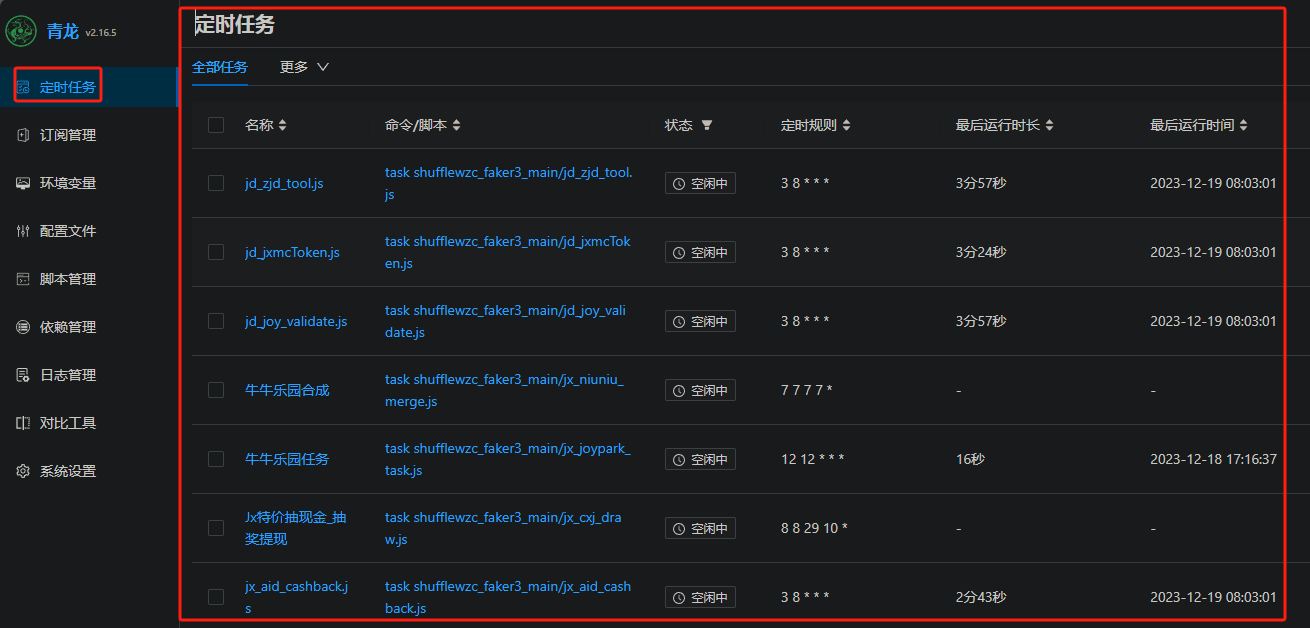
当然此时点击运行是没办法运行的,我们还需要最重要的环境变量。
获取并导入环境变量。
打开电脑浏览器进入京东官网,按F12进入浏览器的开发者模式,选择手机验证码登录京东。
此时如图选择网络,依次点击名称的第一项内容、标头,在其下找到cookie这一项,在其中找到pt_key=xxxxxx; pt_pin=jd_xxxx; 这段内容,复制并保存它。
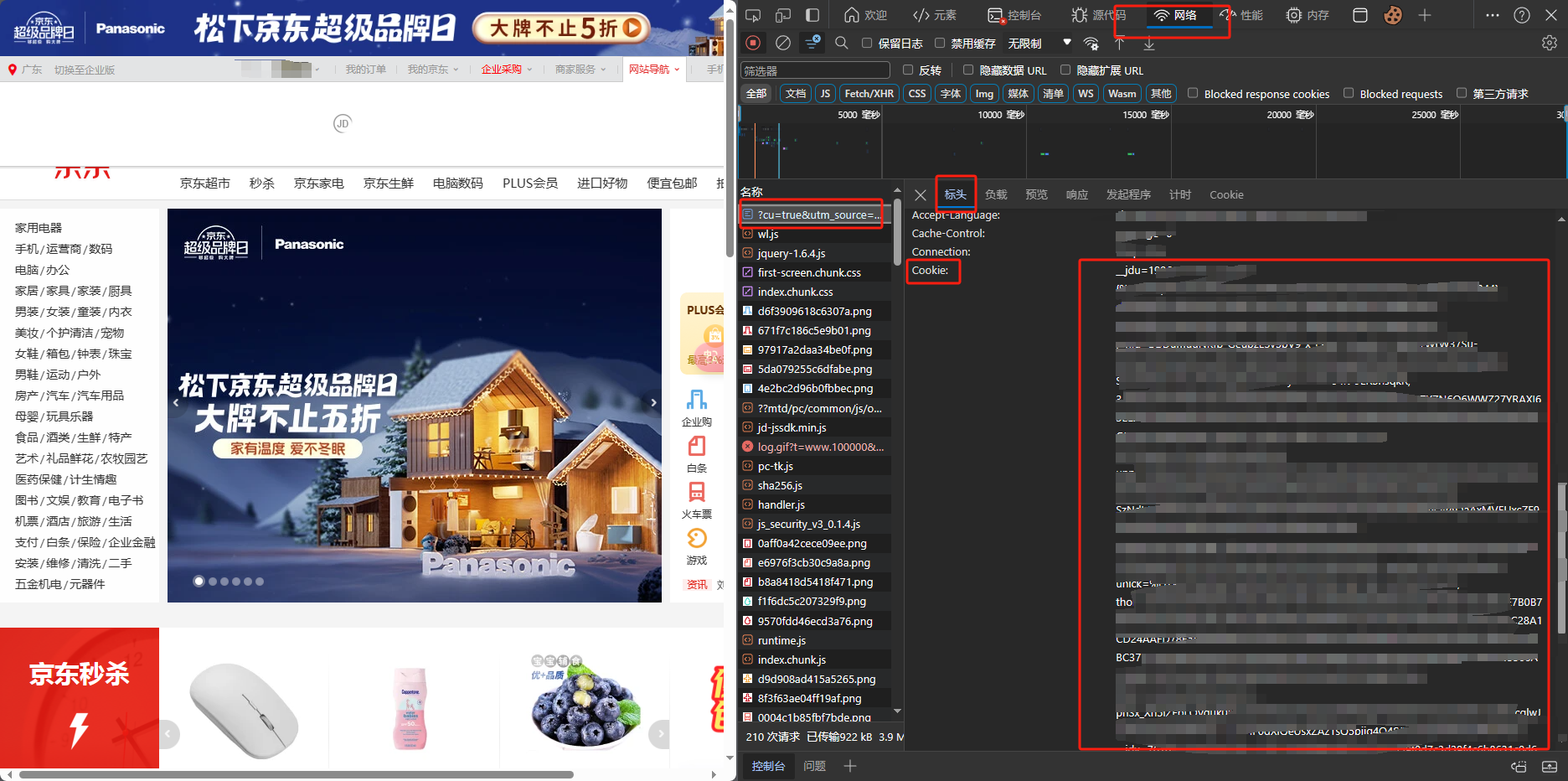
来到青龙面板,选择左侧菜单栏的环境变量。并点击右上角的创建变量。
在弹出的窗口中,名称输入JD_COOKIE,值输入刚刚保存的pt_key=xxxxxx; pt_pin=jd_xxxx; 内容。点击确定。
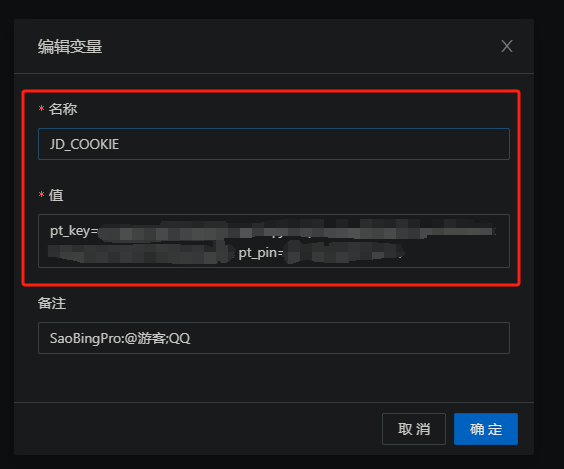
这时候我们看下依赖都安装完成的情况下,选择青龙面板左侧菜单栏的定时任务。
随便找一个任务点击运行。
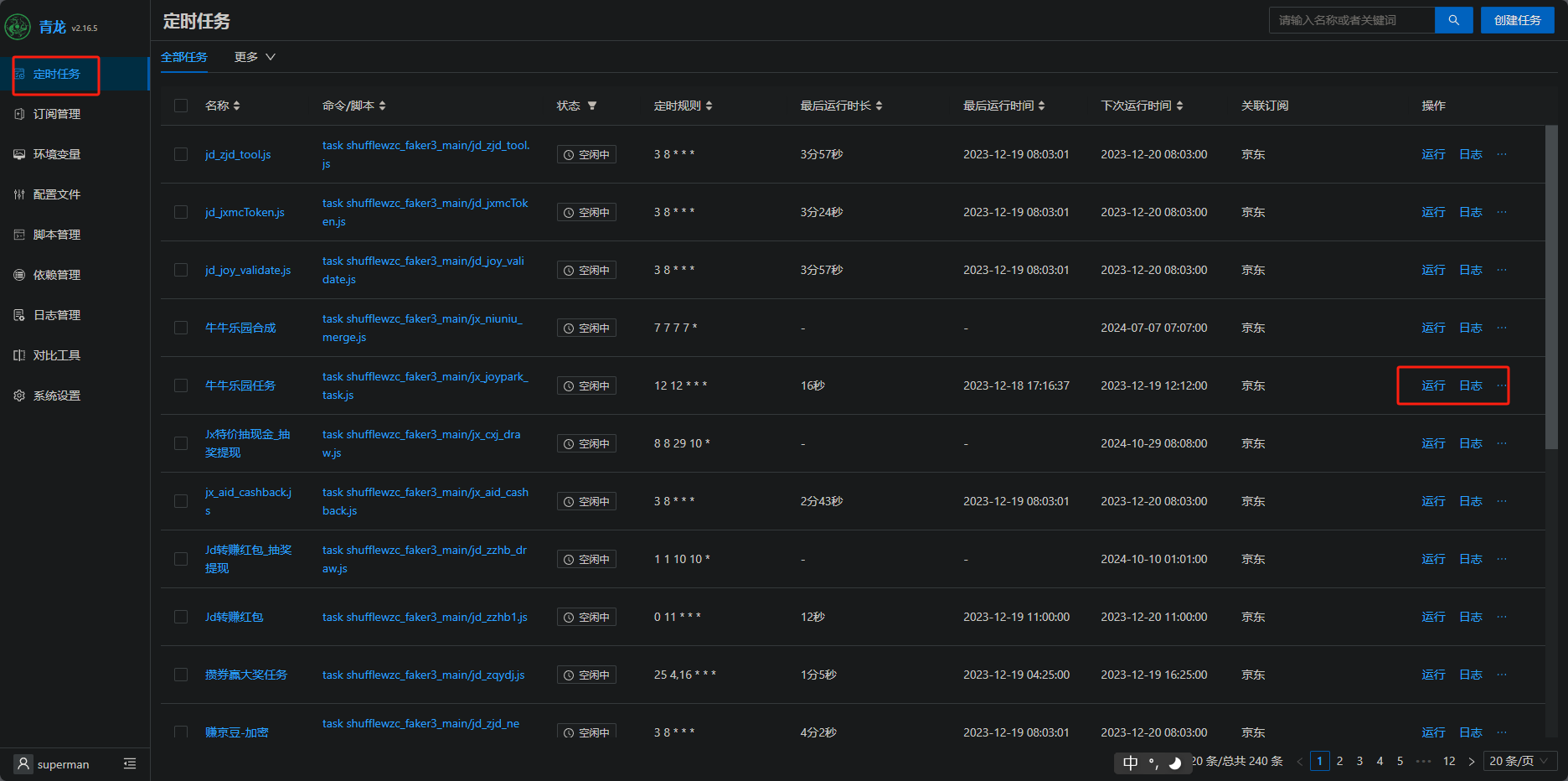
发现在日志中显示已经能够正常登录你的账号,并执行任务了。
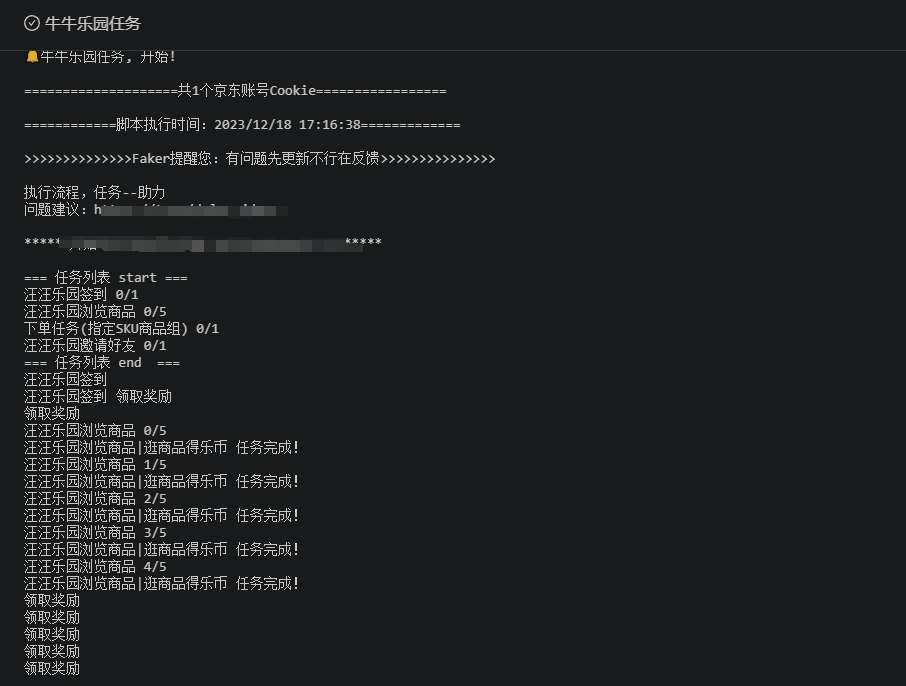
用手机京东app也能看到,最近有收入。
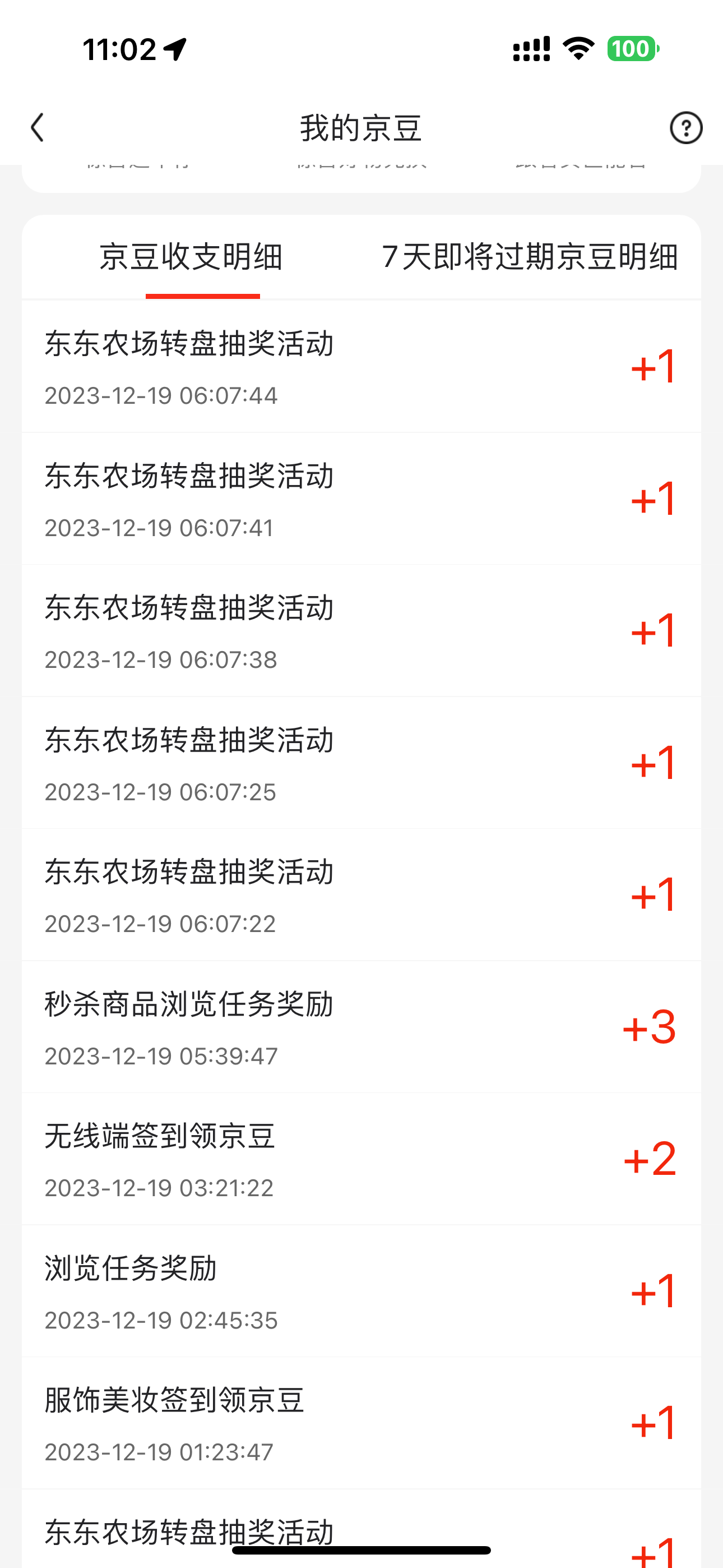
最后
这里只是简单地演示青龙面板安装以及薅京东羊毛的教程,如我们见到的订阅,都是一些大佬制作并无偿分享的脚本,你也可以去网上看看其他的大佬制作的脚本。
这里推荐一些大佬写的相关教程:


评论区